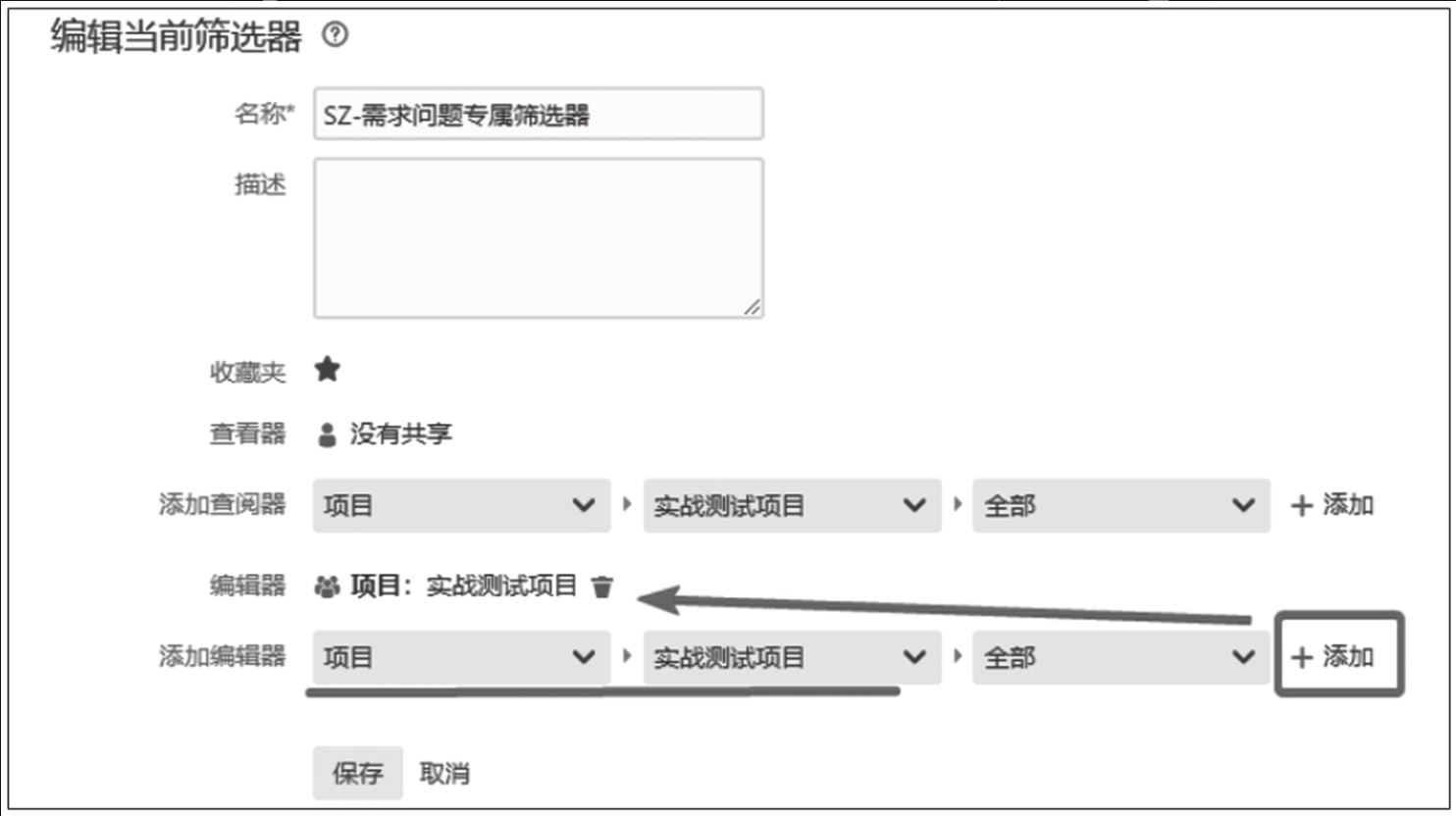项目筛选器的配置
筛选器用于聚焦所关注对象的范围。Jira 项目中有缺陷、任务、故障等多个问题类型,如果目标精益看板呈现项目下所有问题类型的内容,会影响看板整体的可视化效果,不同问题类型的价值流差异将导致面板的列状态无法进行有效配置。筛选器可用于 Jira 项目存在多业务方向共用的情况,如业务 A 方向通过筛选器只关注维护自身方向的需求即可,无须关注业务 B 方向的需求。
项目筛选器的配置取决于要聚焦的内容。根据聚焦的内容设定和选取对应的项目、对应的问题类型以及其他筛选条件。我们可以利用项目筛选器的过滤能力,实现项目需求专属看板、项目缺陷专属看板、项目线上问题专属看板等。
以需求为中心的过滤
以需求为关注对象的精益看板,所引用的项目筛选器需要以需求为中心,实现项目问题类型的过滤。我们创建了 4 种需求问题类型,分别为常规演进需求、紧急插入需求、产品规划需求和技术内部需求。这 4 种需求问题类型属于需求范畴,在创建项目筛选器时应该全选。由于需求看板采用 Epic 和需求二级结构实现,且 Epic 也需要在看板上进行可视化展示,因此在创建项目筛选器时也应选中 Epic。
以需求为中心的过滤采用 “搜索问题” 页面默认的简单搜索即可实现。如果要实现某项目下指定业务线需求的分离过滤,可以参照图10-1所示的筛选条件。
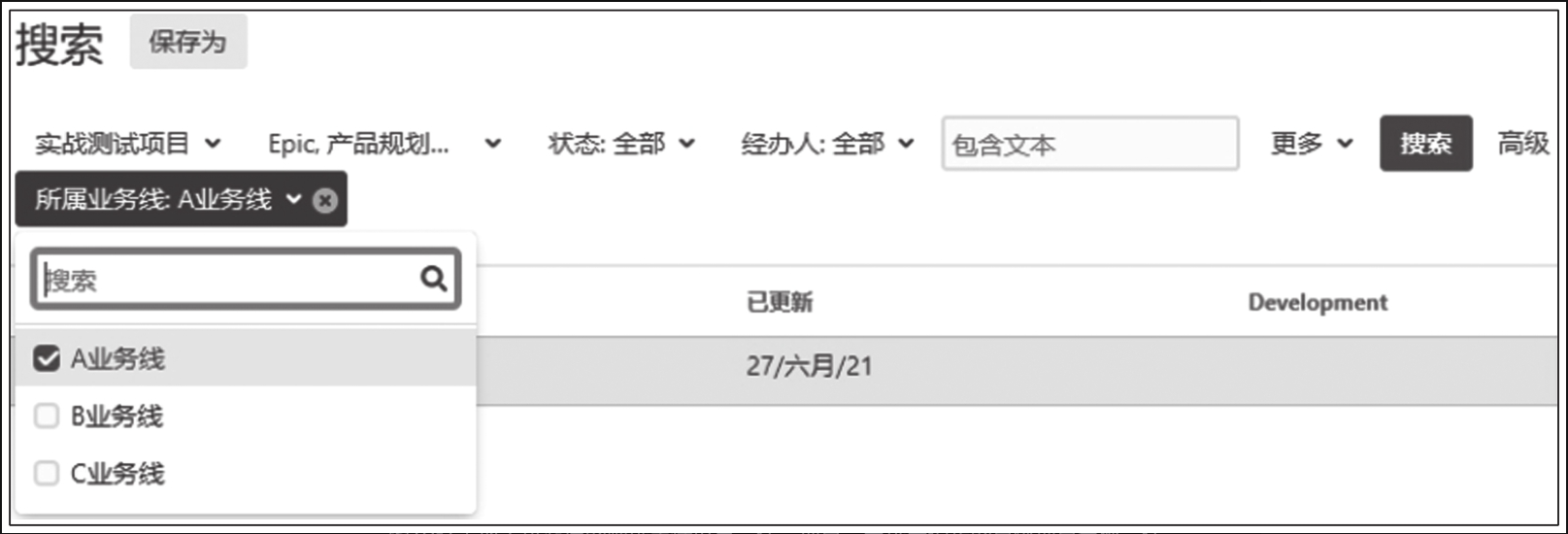
图10-1呈现了过滤后的筛选条件设置,在 “项目” 中选中指定的目标项目名称,在 “类型” 中选中 Epic、常规演进需求、紧急插入需求、产品规划需求和技术内部需求,“状态” 和 “经办人” 采用默认设置,通过 “更多” 选项搜索 “所属业务线” 字段并选中,通过新加载的 “所属业务线” 筛选条件选中目标业务线。满足这些过滤条件即可实现指定项目下指定业务线需求的分离过滤。
把图 10-1 的简单搜索切换成 JQL 高级搜索,可以得到对应的 JQL 查询语句,通过此 JQL 语句辅助确认目标筛选器的设置是否正确。JQL 示例如下。

筛选器的保存与共享
建立以需求为中心且满足指定要求的过滤条件后,保存筛选器(又称过滤器)。保存筛选器旨在面板创建时进行筛选器的直接引用。建议采用具有标识性和突出性的筛选器名称,以方便创建面板时选取。图10-2为面板创建时已有筛选器的引用区域。
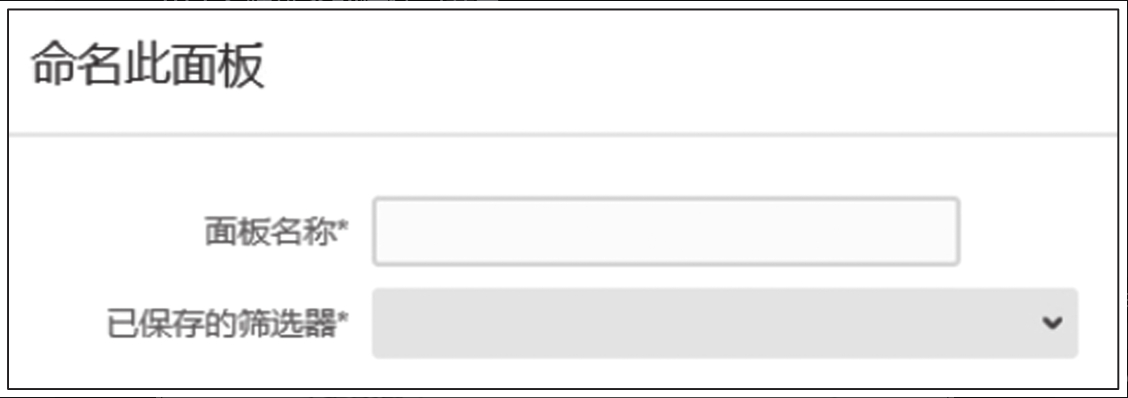
保存筛选器之后,即可在创建面板时进行选择和引用。对于后期创建的面板,如果要允许其他用户查看和编辑,必须共享被引用的筛选器。图10-3为筛选器的共享权限设置入口,单击筛选器名称后面的 “详情” 选项并在弹出窗口中单击 “编辑权限” 选项即可编辑共享权限。
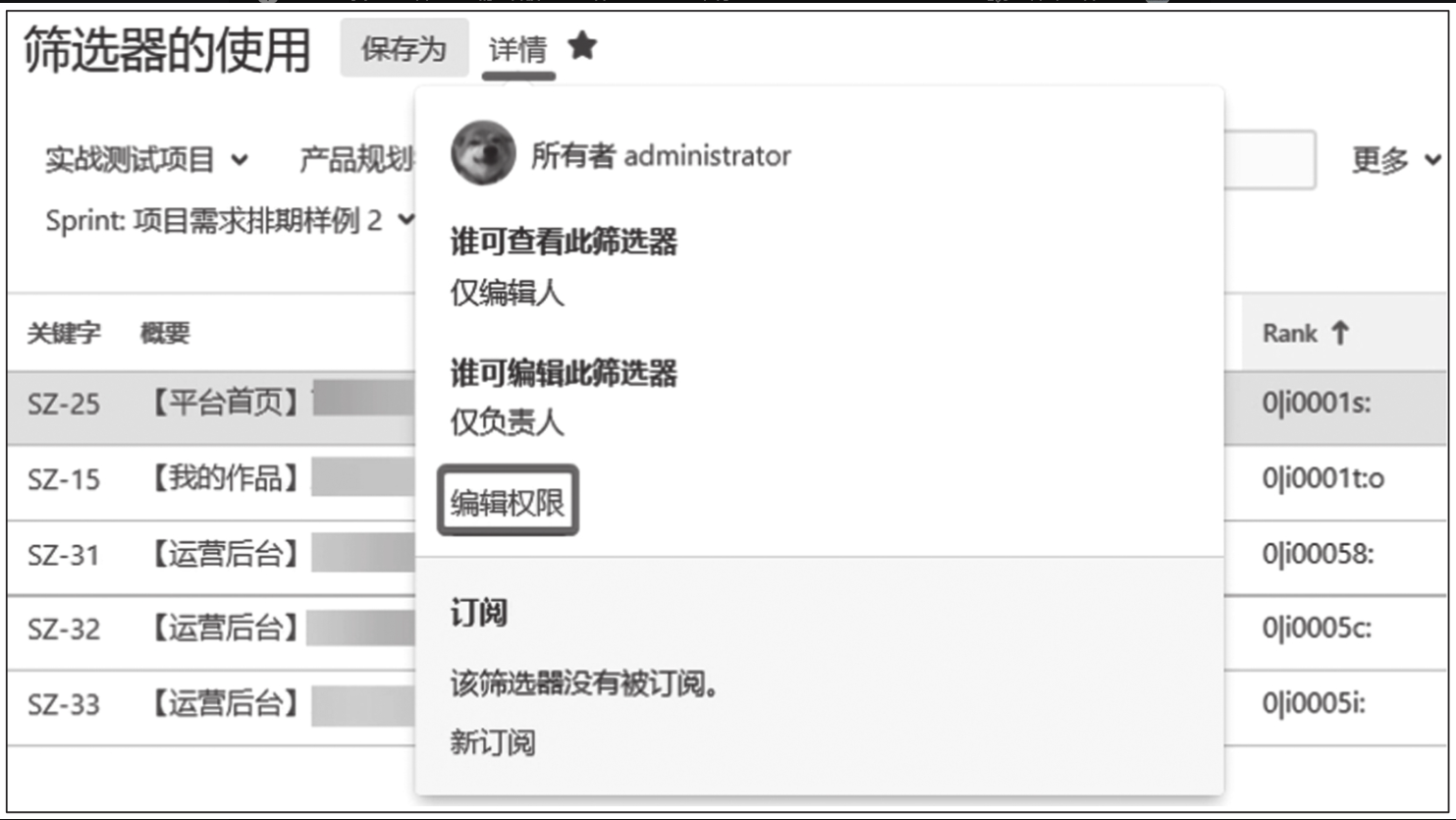
图10-4为筛选器的共享(查看和编辑)权限设置页面。权限按需设置,通常情况下,某指定项目下的筛选器可以共享给该项目下的全部成员。